内容提要:本文两个效果图虽然都是用excel制作柱形图,但是纯色和彩色柱形图制作方法却不一样,都值得大家学习.
如果你是部落窝excel教程栏目的粉丝,可以发现之前我们编写了很多excel图表教程,在文章最后小编也整理了之前的用excel制作柱状图的案例,需要学习,可以去重温一下。
excel柱形图制作教程:纯色柱形图与多彩柱形图大PK
风和日丽好天气,纯纯跟小彩举行了一场图表大PK。木偶围观中。。。
数据:
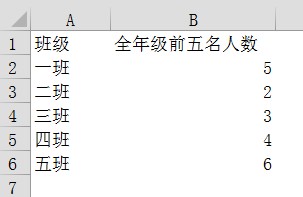
纯纯:哼,这个有什么难的,看我的
效果图:
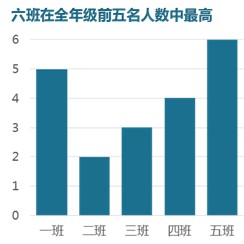
excel柱状图做法:
选中数据后→【插入】→【柱形图】
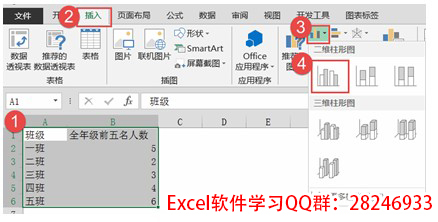
选中纵坐标刻度轴→【右键】→【设置坐标轴格式】→【系列选项】→【边界】→【最小值】(0)→【最大值】(6)
单击数据系列→【设置数据系列格式】→【系列选项】→【分类间距】(40),并设置系列【填充】
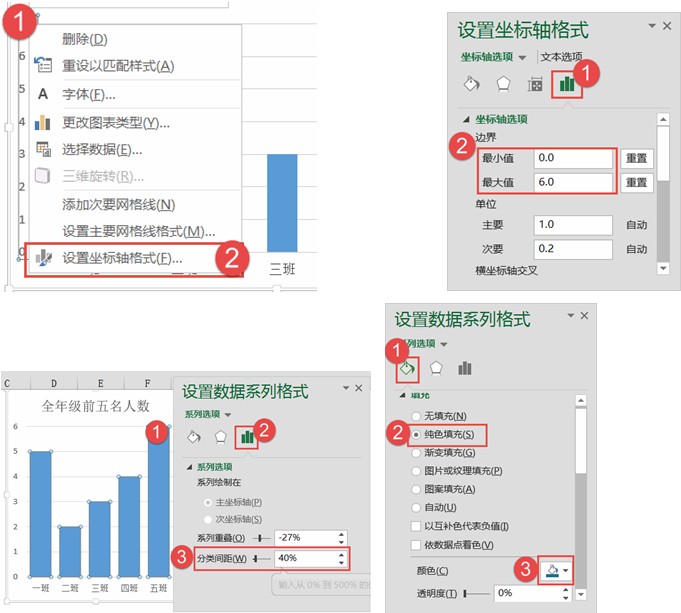
插入艺术字,输入标题,设置字体与颜色
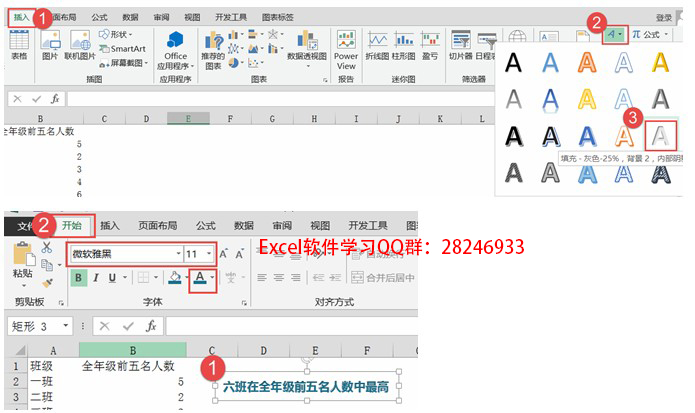
选中图表后按住【Alt】键将图表锚定到单元格边框,然后与艺术字进行排版好,效果:
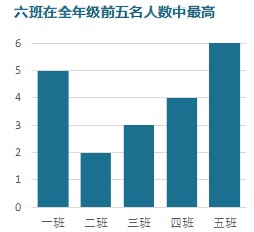
扩展:
有小伙伴可能会问,为什么不用图表默认的标题,而要用艺术字呢,恩,默认的图表标题限制比较多,而且在排版时候不好设置,所以一般情况下都不使用默认的图表标题,常用的方法有单元格,文本框,艺术字,使用这些方法制作标题,排版快速方便。试了就知道了。。。
这时候我们感觉,横分类轴与系列离得有点远,我们想要让他靠近一点点,怎么办呢,看我的
选中横分类轴→【设置坐标轴格式】→【系列选项】→【标签】→【与坐标轴的距离】(0)
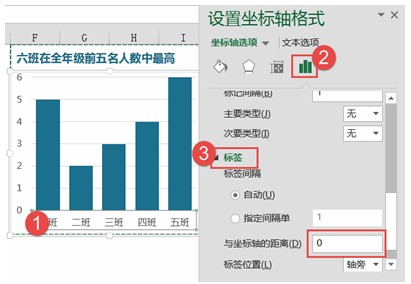
扩展:有的小伙伴会说,那我刻度轴也想要离得近一点,可不可以也设置这个地方,额 很遗憾的告诉你,数值轴木有这个选项哈,但是要实现这个方法其实也不难,就是需要用散点模拟一下。。。这里就不做解析了
最后设置好的效果:
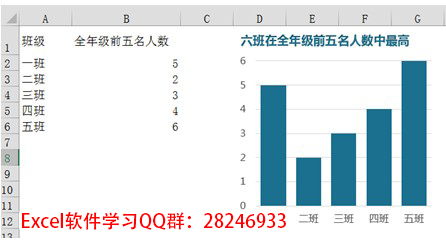
教程未完,点击前往阅读:www.ittribalwo.com/article/3244.html







